
15度傾いたギンガムチェックのパターンのチュートリアルです。
これはPhotoshopで作ろうとするとかなーり大変です。
セミナーでも何度かご紹介させていただいた作例です。
毎度のお約束、ドキュメントのカラーモードはRGB、単位はpxです。
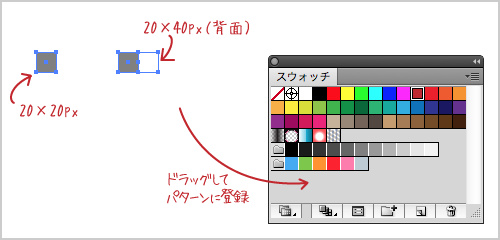
長方形ツールで20×20pxの正方形を描きます。塗りを#808080に設定します。
コピー&背面にペーストして、横幅を40pxに変更し、塗りを「なし」にします。
2つのオブジェクトをまとめてウォッチパレットに直接ドラッグしてパターンを登録します。
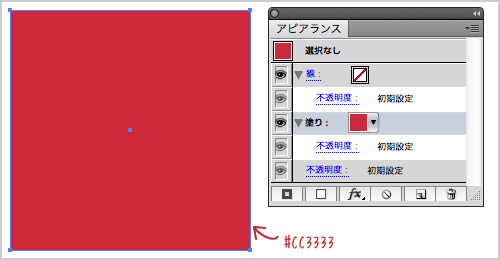
仮に240×240pxの正方形を描画しました。
チェックのベースになる色を塗ります。ここでは#cc3333に設定。この色を変えるだけでカラーバリエーションが作れます。
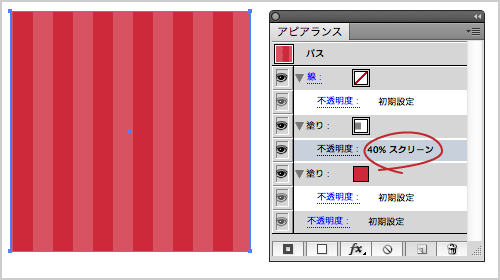
アピアランスパレットで「新規塗りを追加」し、さっき登録したストライプのパターンを設定します。
不透明度を40%に設定し、塗りの描画モードをスクリーンに変更します。
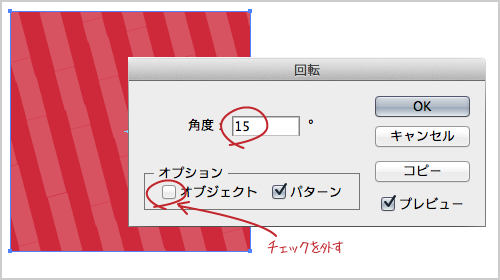
回転ツールをダブルクリックしてダイアログを出し、15度回転します。
この時「オブジェクト」のチェックを外しておくと、パターンのみを回転できます。
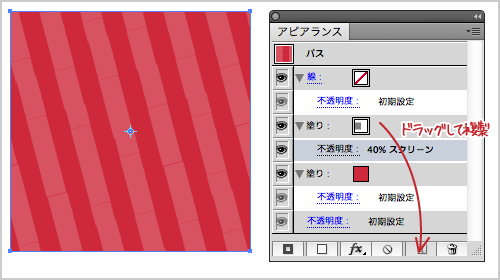
回転したストライプの塗りをアピアランスの「選択した項目を複製」ボタンにドラッグして複製します。
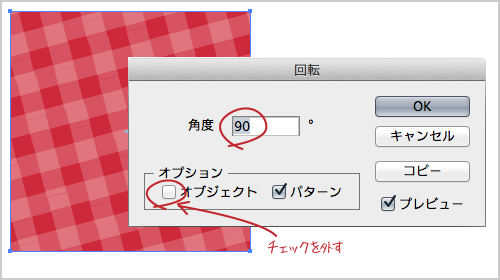
回転ツールをダブルクリックしてダイアログを出し。90度回転します。
「オブジェクト」のチェックは外したままです。
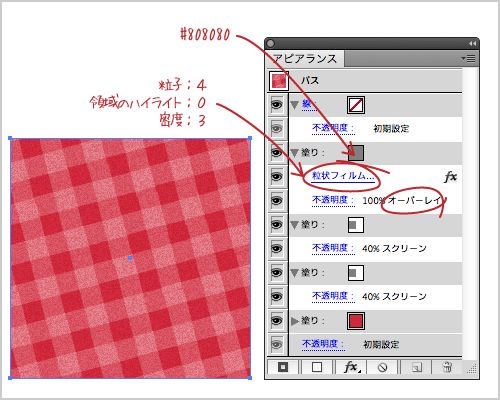
ざらっとした感じのテクスチャをつけます。
アピアランスパレットで「新規塗りを追加」し、塗りを#808080に設定します。
効果メニュー > (Photohop効果)アーティスティック > 粒状フィルムを[粒子:4 / 領域のハイライト:0 / 密度:3 ]で適用します。
塗りの描画モードを「オーバーレイ」に設定します。
2012 年 6 月 17 日 at 9:29 PM
とっても参考になりました。ありがとうございました